Numéroter, formater et supprimer les numéros de diapositive dans PowerPoint
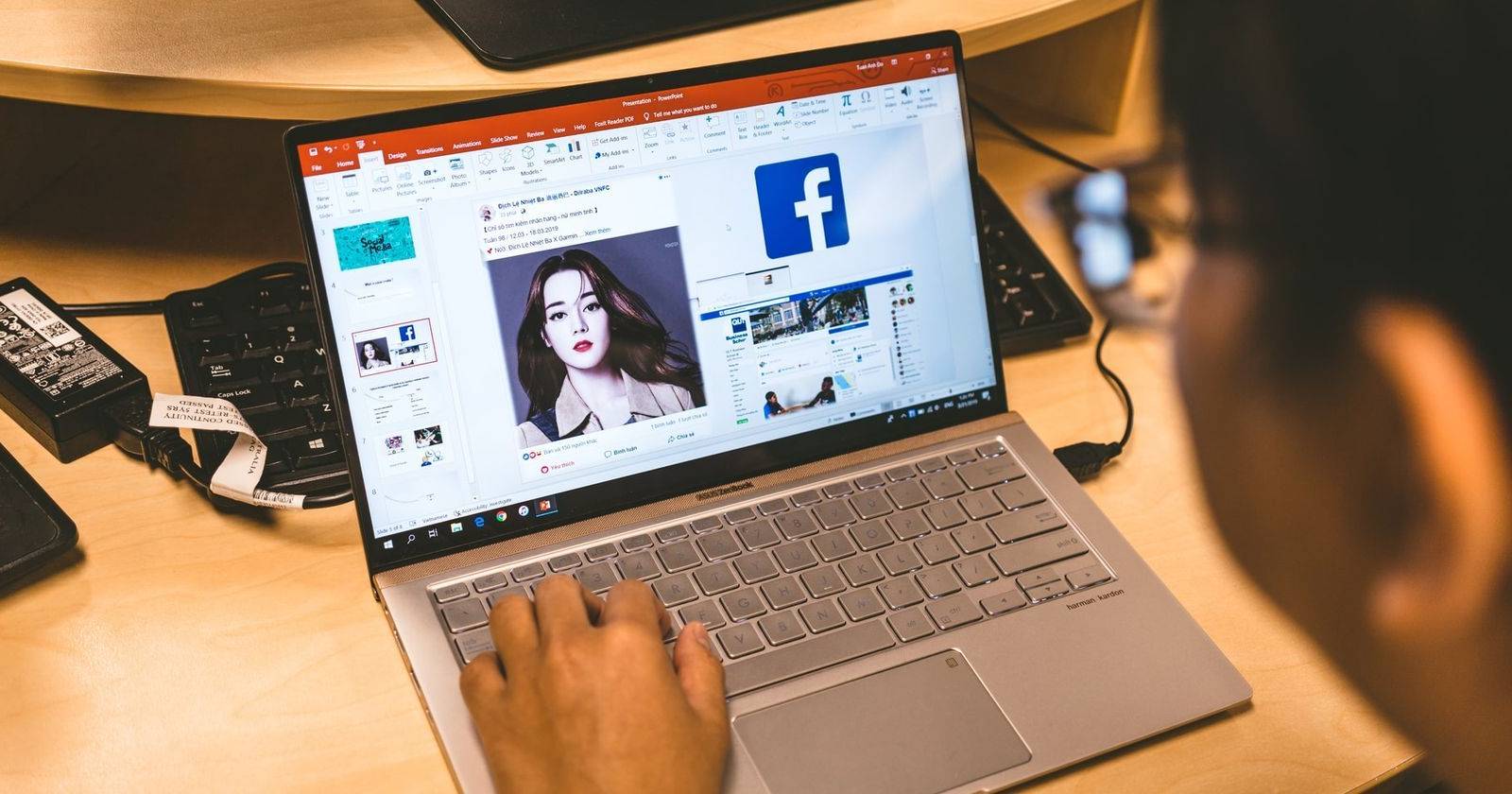

Pourquoi numéroter vos diapositives
Numéroter les diapositives facilite les références lors d’une révision, d’une session Q&A ou d’un document long. Avantages : repérage rapide, planification du temps, repères pour l’audience et les collaborateurs. Contre-exemples : pour une poignée de diapositives visuelles (3–5), les numéros peuvent distraire ou alourdir le visuel.
Important : si la première diapositive est une page de titre, cochez « Ne pas afficher sur la diapositive de titre » pour garder la page propre.
Ajouter des numéros de diapositive (méthode standard)
Suivez ces étapes pour ajouter rapidement un numéro visible sur la diapositive courante ou sur toutes les diapositives.
- Ouvrez PowerPoint sur votre ordinateur.
- Ouvrez la présentation où vous voulez ajouter des numéros.
- Cliquez sur l’onglet Insertion dans le ruban.
- Cliquez sur En-tête et pied de page.
- Dans le dialogue qui s’ouvre, cochez la case Numéro de diapositive.
- Pour n’ajouter le numéro qu’à la diapositive courante, cliquez sur Appliquer.
- Pour l’ajouter à toutes les diapositives, cliquez sur Appliquer partout.
- Si vous ne voulez pas de numéro sur la diapositive de titre, cochez Ne pas afficher sur la diapositive de titre.
Astuce : vous pouvez aussi ajouter la date et l’heure depuis la même boîte de dialogue.
Repositionner le numéro sur une diapositive spécifique
Si la position par défaut ne vous convient pas, déplacez le champ manuellement :
- Affichez la diapositive concernée.
- Cliquez une fois sur le numéro de diapositive pour sélectionner la zone (un curseur en croix apparaît).
- Glissez-déposez la zone vers l’emplacement souhaité (pied, entête, marge latérale).
Remarque : ce déplacement n’affecte que la diapositive sélectionnée si vous n’êtes pas en mode Masque des diapositives.
Repositionner les numéros pour toutes les diapositives (Masque des diapositives)
Pour appliquer une position homogène à toutes les diapositives :
- Dans le ruban, cliquez sur l’onglet Affichage.
- Cliquez sur Masque des diapositives.
- Sélectionnez et cliquez sur la zone Numéro de diapositive dans le masque.
- Déplacez la zone où vous le souhaitez. Vous pouvez aussi ajuster la taille et le style ici pour l’ensemble de la présentation.
- Cliquez sur Fermer le mode Masque pour revenir à votre présentation.
Conseil de conception : placez les numéros dans une zone homogène (p. ex. coin inférieur droit) et laissez un espace suffisant au bord pour éviter le rognage lors d’une impression.
Formater les numéros de diapositive (typographie et style)
Vous pouvez modifier police, taille, couleur et style (gras/italique/souligné) :
- Ouvrez le masque des diapositives si vous voulez modifier globalement.
- Sélectionnez la zone du Numéro de diapositive.
- Double-cliquez sur le numéro pour sélectionner le texte.
- Utilisez la barre d’outils de mise en forme pour choisir police, taille et couleur.
- Fermez le mode Masque lorsque vous avez terminé.
Options avancées :
- Numérotation en chiffres romains : modifiez manuellement le texte ou utilisez des formats personnalisés si votre version prend en charge les formats de numérotation.
- Caractères spéciaux : pour des besoins multi-langues (hébreu, chinois), vérifiez la police choisie pour compatibilité.
Supprimer le numéro d’une diapositive spécifique
- Ouvrez la présentation et allez à la diapositive cible.
- Cliquez sur la zone du numéro pour la sélectionner.
- Appuyez sur la touche Suppr (Delete) du clavier.
Note : si le numéro est verrouillé par le masque, supprimez-le depuis le Masque des diapositives.
Supprimer les numéros de toutes les diapositives
- Allez dans Insertion > En-tête et pied de page.
- Décochez Numéro de diapositive.
- Cliquez sur Appliquer partout.
Important : après suppression globale, certaines mises en page héritées peuvent conserver des champs numérotés placés manuellement dans le masque — vérifiez le Masque des diapositives.
Variantes et alternatives
- Utiliser la vue « Masque des diapositives » pour contrôler l’ensemble de la charte graphique et éviter les corrections slide par slide.
- Placer le numéro dans un emplacement non intrusif (p. ex. 10–12 pt, couleur secondaire) pour garder le visuel épuré.
- Pour des versions imprimées, préférez un contraste élevé (noir sur fond clair) et un minimum de 9–10 pt selon la police.
- Si vous partagez en ligne (Teams, Zoom, lecteur web), vérifiez l’affichage sur mobile — parfois le coin est masqué par l’interface de l’app.
Quand ne pas numéroter
- Diaporama teaser ou pitch de 3–5 diapositives.
- Présentation artistique où l’espace visuel prime.
- Diapositives destinées à un affichage public sans besoin de référence page/numéro.
Mini-méthodologie pour appliquer des numéros cohérents (5 étapes)
- Définir l’objectif : contrôle interne, impression ou partage web.
- Choisir l’emplacement standard dans le masque.
- Appliquer le style typographique (police, taille, couleur).
- Vérifier la diapositive de titre et les diapositives annexes (section, interlude).
- Tester sur desktop, mobile et en impression.
Liste de contrôle role-based (rapidement actionable)
- Présentateur : vérifier la visibilité sur écran partagé et noter les numéros dans votre script.
- Designer : harmoniser police/couleur des numéros avec la charte graphique.
- Relecteur/éditeur : confirmer l’absence de numéros sur pages de garde et annexes.
Modèles et exemples rapides
Tableau de vérification simple (à copier dans votre checklist) :
- Numéros activés globalement (si nécessaire)
- Position définie dans le Masque des diapositives
- Style typographique cohérent
- Diapositive de titre sans numéro
- Testé sur mobile et impression
Scénarios d’échec courants et solutions
- Le numéro n’apparaît pas : vérifiez que la case Numéro de diapositive est cochée, puis inspectez le Masque (élément masqué ou couleur identique au fond).
- Le numéro est décalé sur certaines diapositives : des mises en page différentes peuvent contenir des zones indépendantes — corrigez dans chaque disposition du Masque.
- Le numéro est coupé à l’impression : augmentez les marges ou déplacez le numéro vers l’intérieur.
Conseils de sécurité et confidentialité
Aucun risque particulier lié à la numérotation elle‑même. Faites attention à l’inclusion d’informations sensibles dans le pied de page si vous activez l’en-tête/pied pour commenter la diapositive.
Foire aux questions rapides
Q : La numérotation se met-elle à jour automatiquement si j’ajoute/supprime des diapositives ? R : Oui, la numérotation standard reflète l’ordre actuel des diapositives.
Q : Puis-je avoir une numérotation par section (1.1, 1.2…) ? R : PowerPoint n’offre pas ce format automatiquement ; vous pouvez le simuler manuellement via des zones de texte ou des scripts VBA.
Résumé
Numéroter les diapositives est un geste simple qui améliore la navigabilité et la clarté des présentations longues. Pour un résultat propre et maintenable : activez la numérotation via Insertion > En-tête et pied de page, définissez la position et le style dans le Masque des diapositives, vérifiez la diapositive de titre, puis testez l’affichage sur les supports cibles. Utilisez la checklist et les rôles pour partager la responsabilité entre présentateur, designer et éditeur.
Points clés
- Activez les numéros depuis Insertion > En-tête et pied de page.
- Pour un style global, faites les réglages dans Masque des diapositives.
- Cachez le numéro sur la page de titre si nécessaire.
- Testez toujours sur desktop, mobile et impression.
Bonnes pratiques : standardisez la position et le style dans le masque, documentez la règle (par ex. « numéros en bas à droite, police X, taille Y ») et faites une vérification finale avant diffusion.
Matériaux similaires

Installer et utiliser Podman sur Debian 11
Guide pratique : apt-pinning sur Debian

OptiScaler : activer FSR 4 dans n'importe quel jeu
Dansguardian + Squid NTLM sur Debian Etch

Corriger l'erreur d'installation Android sur SD
